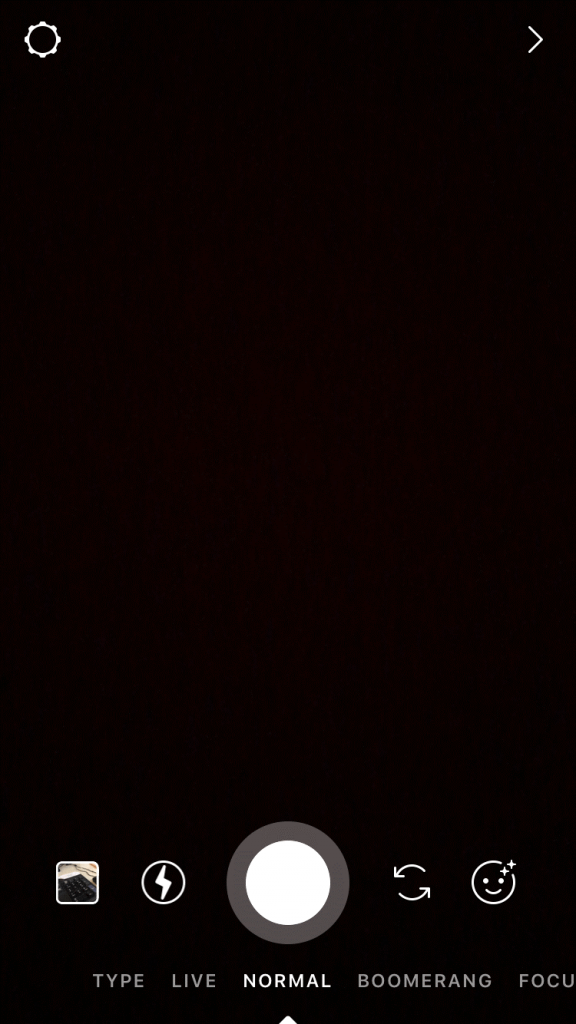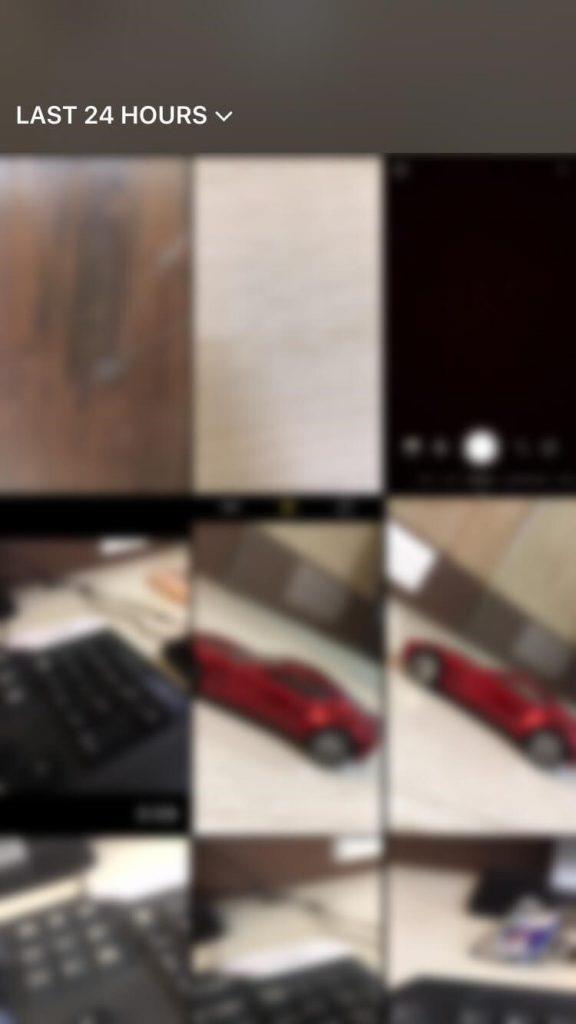Instagram, care era cunoscut anterior ca un instrument de editare foto, câștigând o popularitate remarcabilă ca platformă de socializare pentru partajarea imaginilor și atragerea de adepți. Este încărcat cu filtre uimitoare și alte funcții pentru a partaja fotografii și videoclipuri cu întreaga lume sau cu un public limitat. Din păcate, nu există o funcție dedicată pentru a partaja fotografii live pe Instagram. Deși puteți crea un bumerang care nu este chiar o fotografie live, ci o buclă creată de camera de pe aplicația Instagram. Dacă ați capturat o fotografie live uimitoare și ați dezamăgit să vedeți că nu există niciun buton sau opțiune pentru a o partaja pe Instagram, atunci nu vă faceți griji, iată cum să Instagram o fotografie live
Partajarea fotografiilor live prin poveștile tale:
Partajarea fotografiilor tale live ca povești pe Instagram este relativ mai ușoară, dar are unele limitări. În primul rând, puteți partaja fotografiile live pe care le-ați făcut doar în ultimele 24 de ore. O altă limitare este că fotografia dvs. live va fi partajată ca Boomerang, care este o buclă, dar cel puțin avem o metodă de partajare a fotografiilor live pe Instagram. Iată cum poți face asta.
- Deschideți aplicația Instagram pe iPhone în mod normal și glisați spre dreapta pentru a crea o poveste nouă.
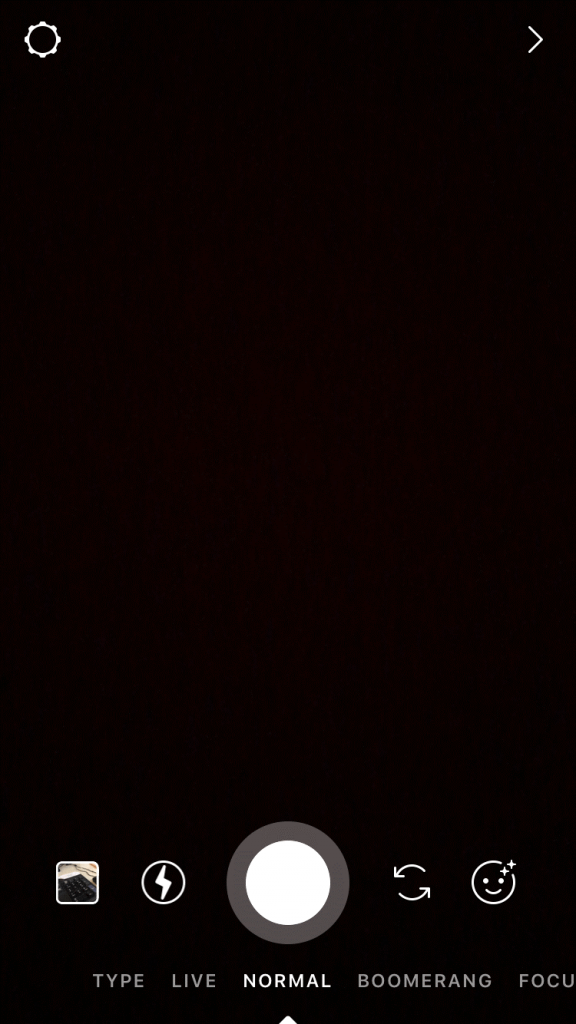
- Aceasta va deschide camera în partea stângă jos, veți găsi un buton pentru a vă accesa camera foto, apăsați pe ea și veți găsi toate fotografiile și videoclipurile capturate în ultimele 24 de ore.
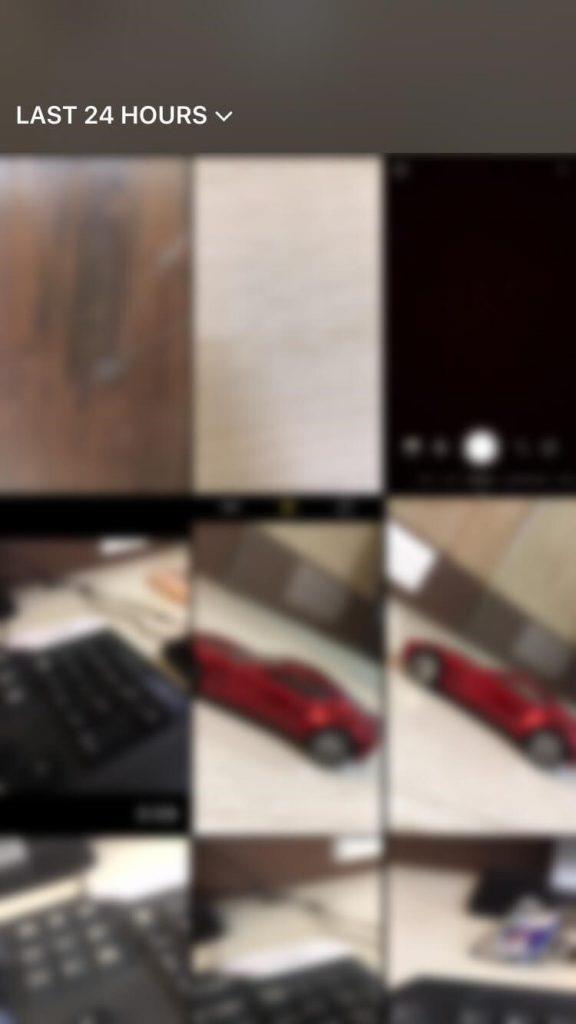
- Atingeți o fotografie live, aceasta va fi vizibilă ca o fotografie normală, acum atingeți 3D pe fotografia live, o veți găsi transformându-se în bumerang.
- Odată ce fotografia ta live este convertită în bumerang, o poți partaja în povestea ta sau poate fi partajată unui urmăritor individual.

- De asemenea, puteți descărca boomerangul astfel obținut în camera dvs. și apoi îl puteți distribui ca postare normală pe Instagram. Dacă ați împărtășit bumerangul ca povestea dvs. sau cu un urmăritor individual, atunci poate fi distribuit și ca o postare normală pe Instagram.
Vezi si:-
Cum să eliminați filtrele Instagram din fotografii: cu... Dacă ați editat o fotografie folosind filtre Instagram și regretați că ați pierdut fotografia originală, atunci nu vă faceți griji, puteți...
Iată cum să Instagram o fotografie live folosind funcția de creare a poveștii.
De ce fotografiile live nu pot fi încărcate ca videoclip?
Acest lucru îmi aduce o întrebare în minte când putem încărca un videoclip pe Instagram și apoi de ce o fotografie live nu poate fi încărcată ca videoclip. Fotografiile live sunt pur și simplu un scurt videoclip de 1,5 secunde și le putem converti în video folosind site-uri web sau aplicații terțe care sunt libere, dar problema este cu Instagram. Nu acceptă videoclipuri cu durata mai mică de 3 secunde.
Din nou, există o altă soluție pentru a vă converti fotografia live într-un videoclip de lungime mai mare.
- Transformă-ți fotografia live într-o buclă sau o săritură (oricare arată bine) glisând în sus pe fotografia live.
- Odată ce ați terminat cu conversia, începeți înregistrarea ecranului și vizualizați fotografia pe care tocmai ați convertit-o după 3 secunde sau mai multe, opriți înregistrarea ecranului.
- Înregistrarea ecranului dvs. va fi salvată în rola camerei ca videoclip. Puteți tăia acest videoclip pentru a elimina ceea ce nu este necesar. Acum videoclipul final este gata pentru a fi încărcat pe Instagram.
Deci, așa a fost cum să Instagram o fotografie live, dar amintiți-vă să le distribuiți înainte de 24 de ore. Dacă tot uitați să faceți acest lucru, atunci îl puteți converti într-un videoclip de durată mai mare.
Vezi si:-
Cum să vă protejați contul de Instagram de a fi... Aceștia sunt pașii importanți care sunt la îndemână pentru a asigura securitatea contului dvs. de Instagram, dar asigurați-vă că sunteți...